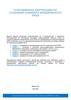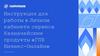Similar presentations:
Пошаговая инструкция по продлению срока действия договора, через личный кабинет «АО ГЛОНАСС»
1.
Пошаговая инструкция по продлению срокадействия договора, через личный кабинет
«АО ГЛОНАСС»
2.
Слайд № 1 Инструкция по перезаключению договора1.
1. Нажмите кнопку «ПП2216» в правом верхнем углу экрана
3.
Слайд № 2 Инструкция по перезаключению договора2.
3.
2. Нажмите кнопку «Продление
договора ПП2216»
3. На экране будет отображено информационное окно с
инструкцией, после ознакомления, нажмите кнопку
«Продолжить», при условии если вы согласны с
отменой незавершенных заказов. При необходимости
завершить заказы, с целью включения транспортных
средств в новый договор, нажмите кнопку «Отменить».
4.
Слайд № 3 Инструкция по перезаключению договора4.
4. На этапе «Обновление реквизитов
организации» проверьте корректность
заполненных данных по банковским
реквизитам и подписанту, отредактируйте в
случае необходимости и нажмите кнопку
«Отправить». Для перевода заказ на
следующий этап.
5.
Слайд № 4 Инструкция по перезаключению договора5.
5. На этапе «Получения данных» будет
происходить загрузка ранее
зарегистрированной информации в ГАИС
«ЭРА-ГЛОНАСС». По времени данная
процедура может занять от 20 секунд до 1
часа. Дождитесь автоматического перехода
заказа на следующий этап.
6.
6.Слайд № 5 Инструкция по перезаключению договора
6. После перехода заказа в статус «Черновик» перейдите в
него и заполните поля следующей информацией:
Укажите дату начала действия договора
Укажите дату окончания договора, реквизиты
федерального закона, в рамках которого будет заключен
договор и вид контракта;
Отредактируйте данные о подписанте (при
необходимости);
Убедитесь, что данные по ТС внесены корректно, они
будут загружены автоматически;
Удалите данные ТС, которые необходимо исключить из
договора;
В случае необходимости подключите услугу передачи
данных во ФГИС ЛК, во исполнения требований ПП ПП-РФ
от 25.08.2023 № 1378
Загрузить скан-копии СТС, ПТС и договора аренды
!Блок для заполнения – не обязателен!
Если необходима корректировка данных, укажите нужную
информацию в разделе «Комментарий».
7.
Слайд № 6 Инструкция по перезаключению договора8.
7.
7. Укажите дату окончания договора, дату начала
7.
8. Проверьте данные о подписанте. В случае
оказания услуг и федеральный закон, в рамках
необходимости, вы сможете внести изменения,
которого будет заключен договор.
нажав кнопку «Редактировать»
8.
Слайд № 7 Перезаключение договора9.
10.
9. Проверьте данные по ТС и АСН, если необходимо
10. В случае если после проверки менеджер вернет
удалить транспортное средство и не включать в
ваш заказ на доработку и запросит подтверждающие
договор, нажмите на
документы, загрузите скан-копии документов в
.. В случае ошибочного
удаления, вы сможете восстановить транспортное
средство из раздела «Корзина».
соответствующие разделы.
9.
Слайд № 7 Инструкция по перезаключению договора11.
11. Укажите данные, с которыми вы не согласны и/или они требуют корректировки. После перехода
заказа на этап «Проверка сотрудником АО «ГЛОНАСС», ваши замечания будут учтены.
10.
Слайд № 8 Инструкция по перезаключению договора13.
12.
12. Во исполнение требований,
13. Укажите максимальную цену услуг по договору, для
утвержденных ПП-РФ от 25.08.2023 № 1378
помощи в расчете вы можете воспользоваться встроенным
"Об утверждении Правил ведения
калькулятором;
государственного лесного реестра" при
заключении договора вы можете
подключить услугу передачи данных во
ФГИС лесного комплекса, в разделе услуги
(услуга не обязательна для подключения
В случае, если вы планируете приобретение новых ТС,
производите расчет с учетом платы за услугу идентификации
на следующий год
После того, как все данные будут заполнены, нажмите кнопку
«Отправить»
11.
Слайдв ЕПГУ
Слайд№
№79Регистрация
Инструкция SIM-карт
по перезаключению
договора
15.
15.
14.
16.
15. Статус заказа вы сможете проверить в личном
14. После этапа «Проверка данных сотрудником
кабинете, для этого перейдите в раздел «Все
АО «ГЛОНАСС», дождитесь когда заказ перейдет
заказы», нажав на кнопку
этап
«Подписание договора заказчиком».
на17.
Дождитесь
статус «Подписание договора заказчиком», вам
. О переходе заказа в
будет направлено уведомление на электронную
почту.
12.
СлайдРегистрация
в ЕПГУ
Слайд№
№710
ИнструкцияSIM-карт
по перезаключению
договора
15.
16.
16. В случае если ваша организация использует систему
17.
16.
17. В случае если ваша организация не использует
электронного документооборота (ЭДО), перейдите в заказ,
систему электронного документооборота (ЭДО),
ознакомьтесь с краткой инструкцией, подпишите договор
перейдите в заказ, ознакомьтесь с краткой инструкцией,
электронной
цифровой подписью через ЭДО и загрузите
17. Дождитесь
его в личный кабинет.
подпишите скан-копию договора, направленную вам на
электронную почту сотрудниками АО «ГЛОНАСС» и
загрузите ее в личный кабинет.
13.
СлайдРегистрация
в ЕПГУ
Слайд№
№711
ИнструкцияSIM-карт
по перезаключению
договора
15.
18.
Поздравляем!
16.
Договор подписан. На последующих этапах
___продления договора произойдет обновление
___данных во всех системах АО «ГЛОНАСС».
___Функционал личного кабинета станет доступен
___для вас с момента начала срока действия нового
___договора и после перехода заказа в статус «На
___исполнении».
18. После загрузки подписанного договора нажмите
кнопку «Отправить».
17. Дождитесь
14.
СПАСИБОЗА ВНИМАНИЕ!
Тел: +7 (495) 988-47-10
125184, Россия, Москва, Озерковская наб., д.14
E-mail: info@aoglonass.ru
www.aoglonass.ru

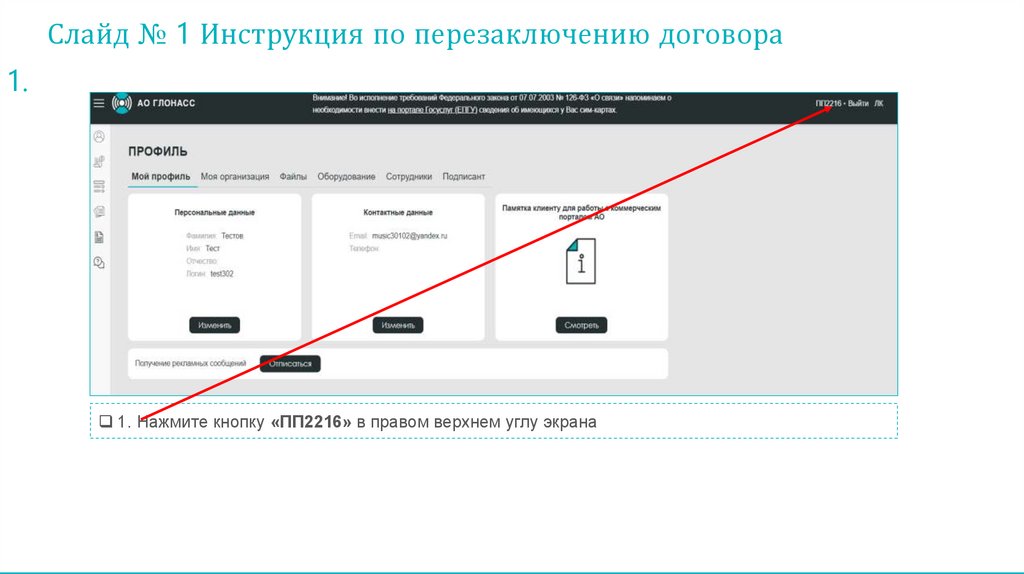
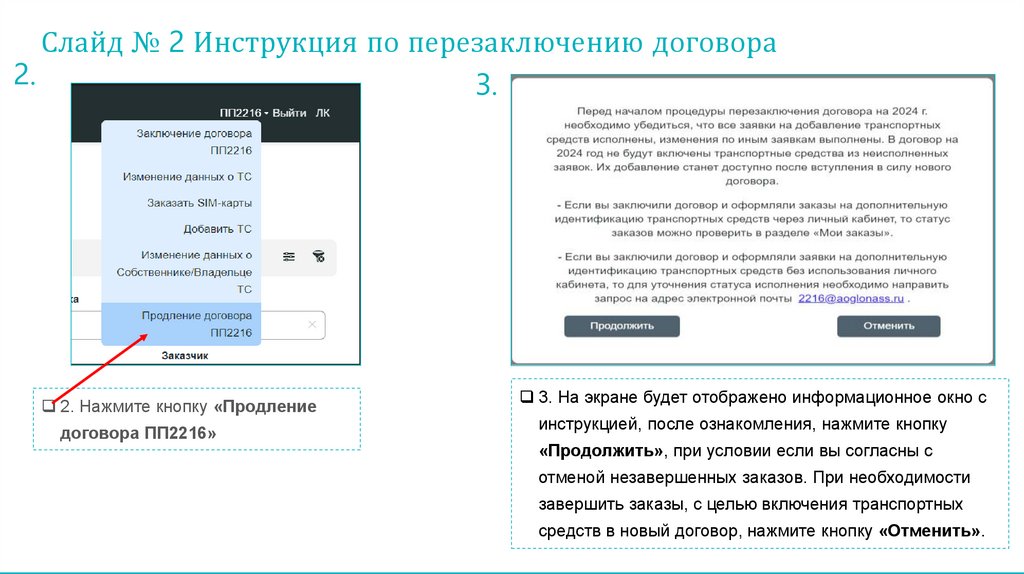
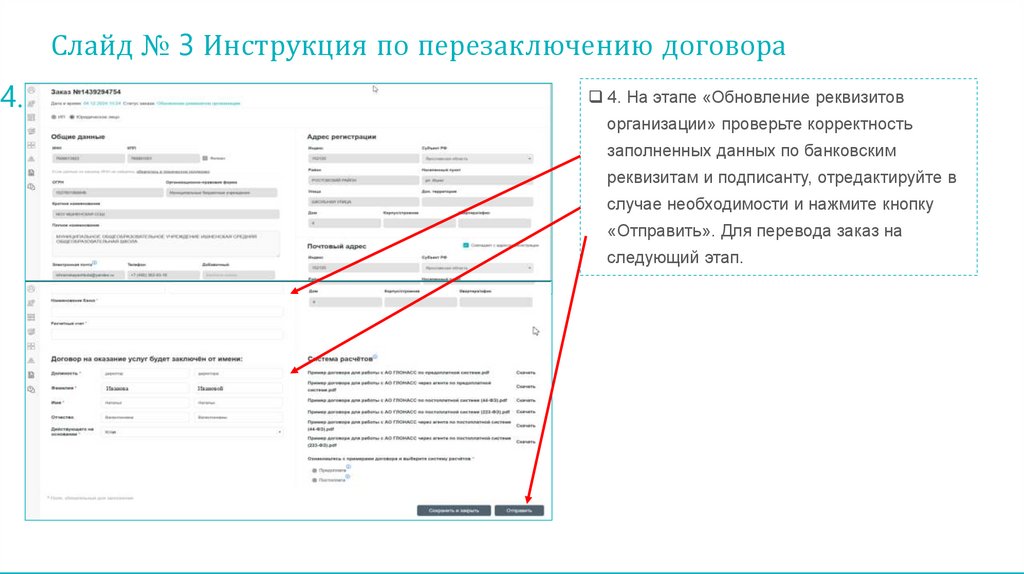
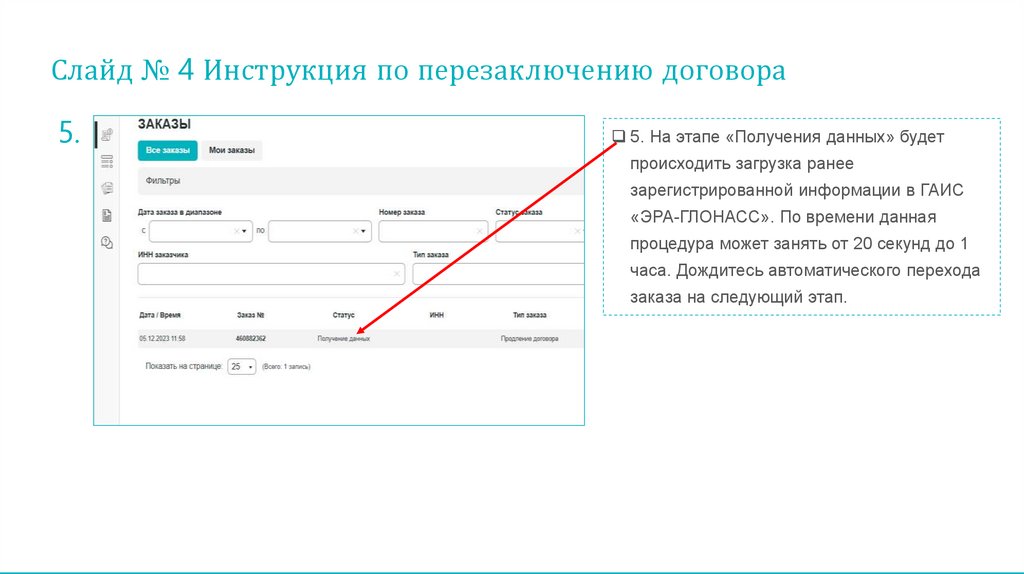
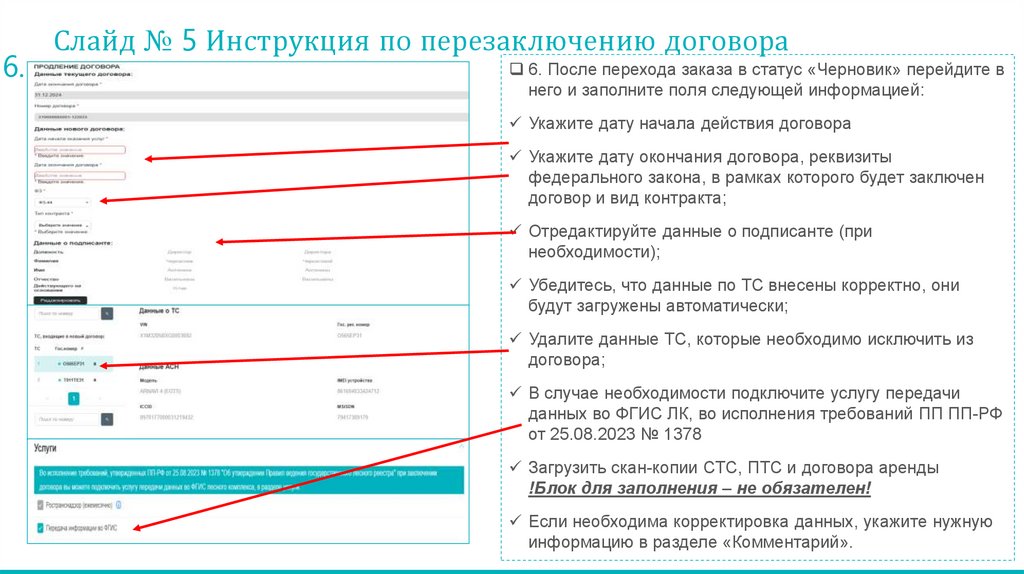
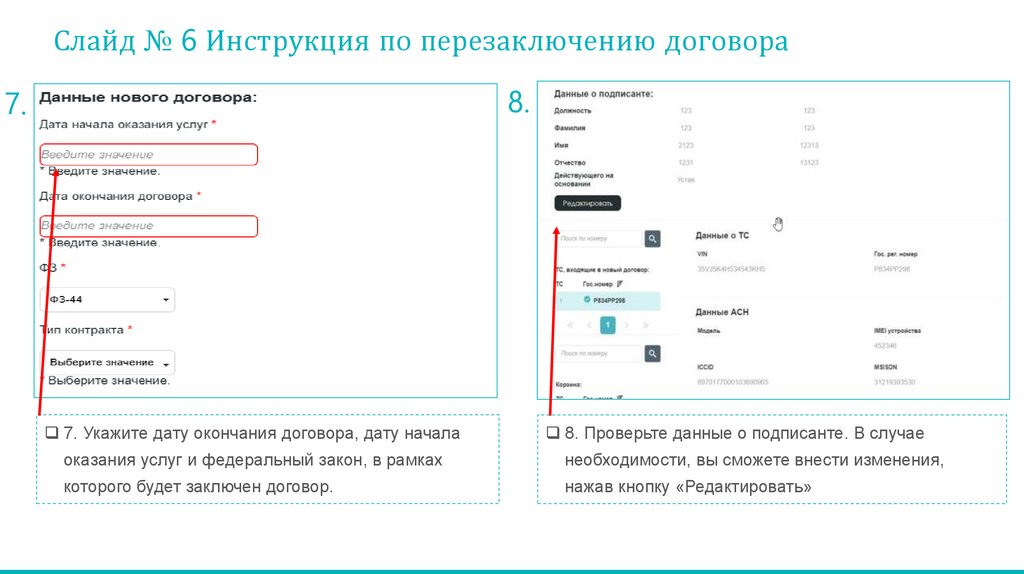
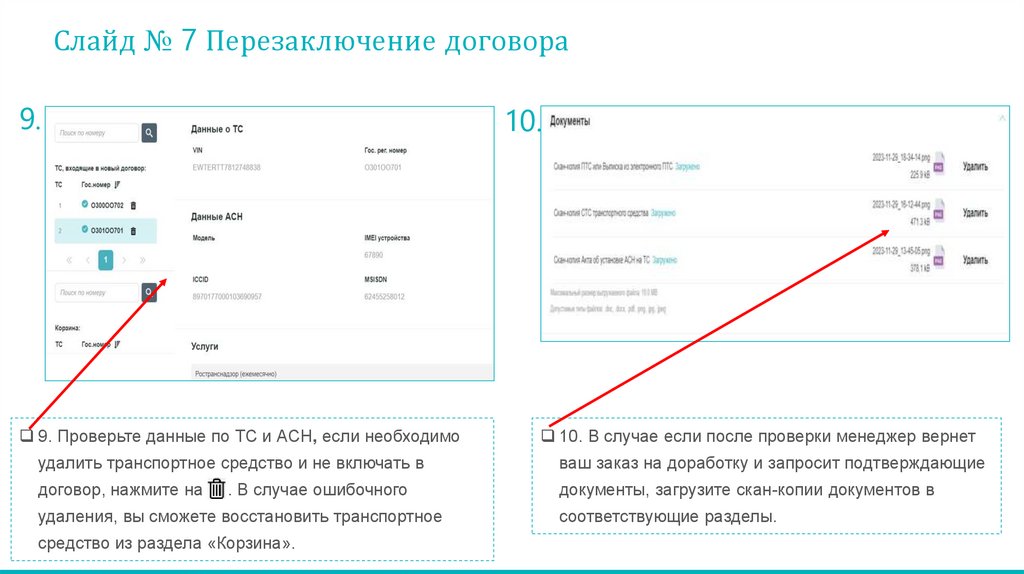
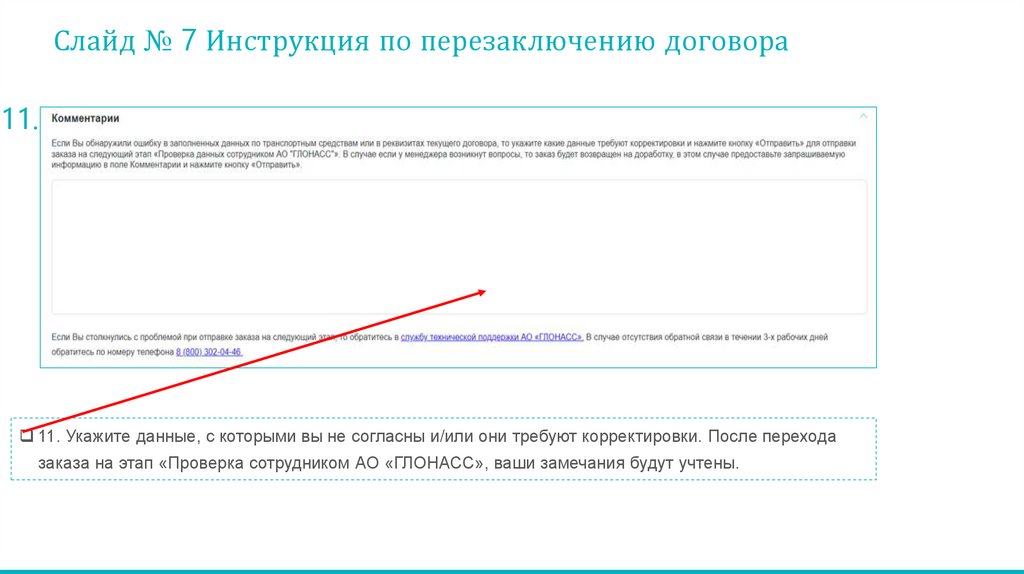
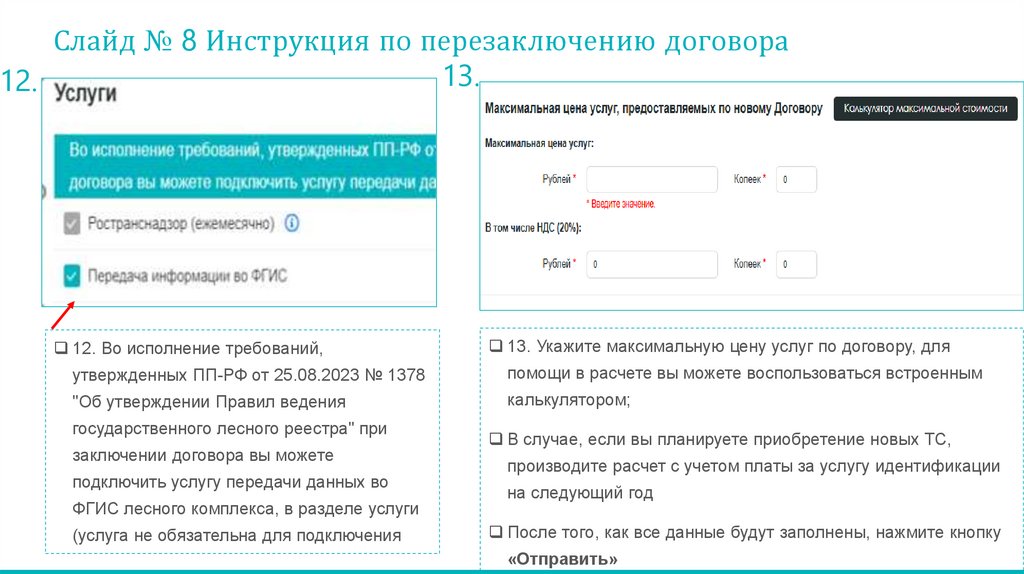
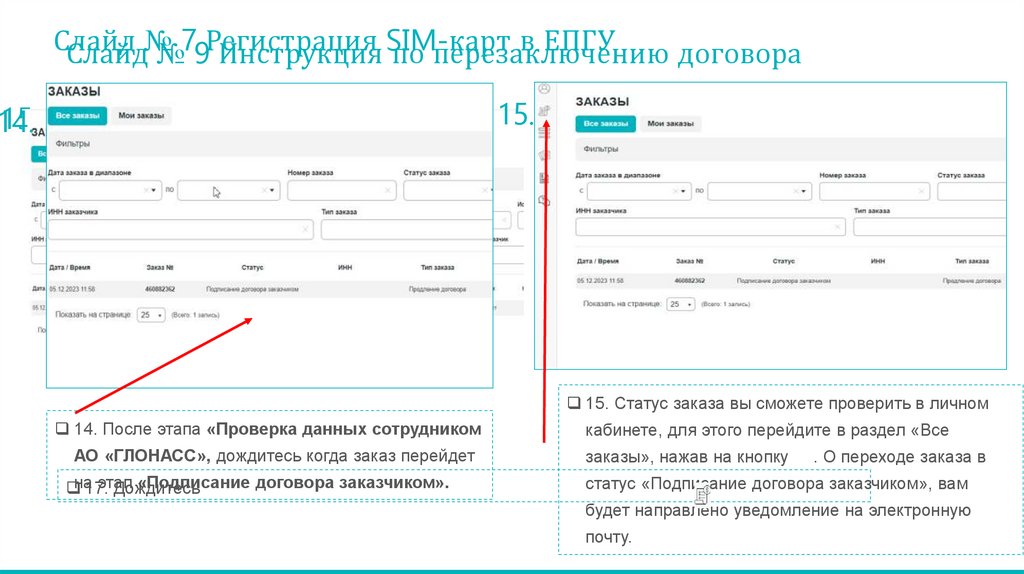
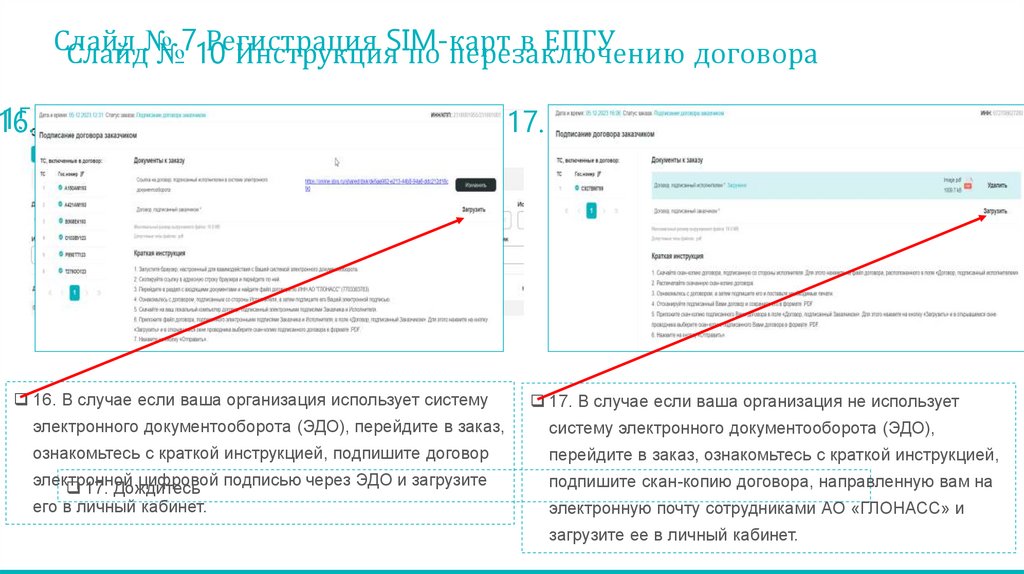
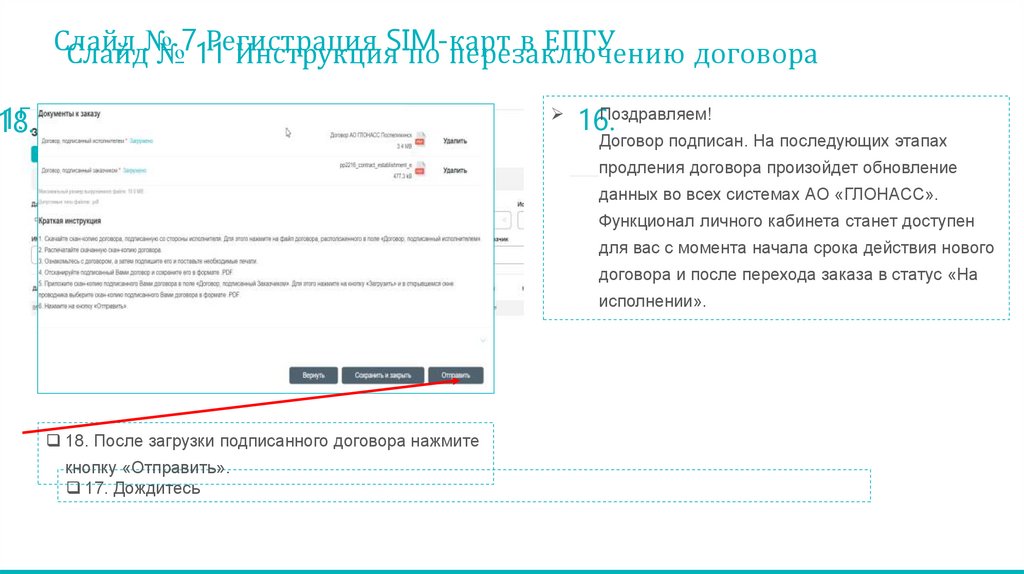
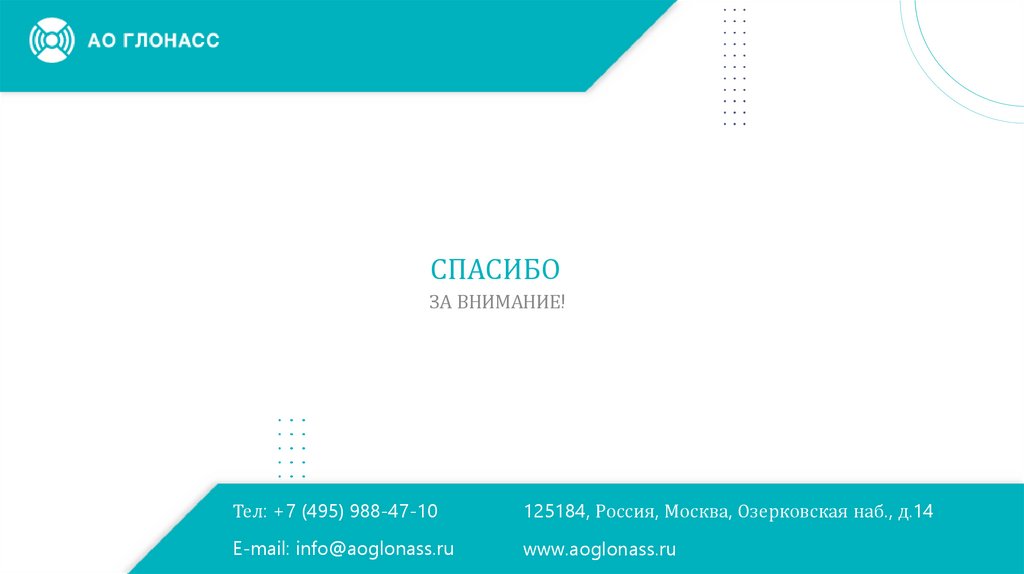
 software
software